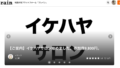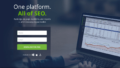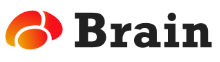
Twitterで「Brain」がトレンド入り、Brainをバズらせた「イケハヤさん」もトレンド入り。
2020年1月30日サービスインでかなりの活況を見せているBrainはどんなものなのか、いち早く解説します。
知識共有プラットフォームBrainとは
Brainは知識共有プラットフォームというサブラインもついている通り
自分の知識を共有するためのサイトです。
文字ベースのサイトで記事を売買できます。
似ているサービスとして思い浮かぶのはnoteが思い浮かびます。
Brainの特徴を解説していきます。
Brainの特徴
- 文字ベースの情報共有サイト
- 記事は100円から販売可能
- 有料エリア設定必須
- 記事をアフィリエイト紹介可能
- アフィリエイト料率は最大50%
- アフィリは記事購入しなくても紹介可能(現時点では、今後制限される可能性あり)
- 手数料12%と割安
という感じです。
アフィリができるのはめちゃくちゃ画期的。
ある程度簡単に収益化することができるのがメリットだと言えます。
Brainへの登録方法
まずはBrainにアクセスしましょう
>>Brain
アクセスしたら右上オレンジの新規登録ボタンをクリックします。
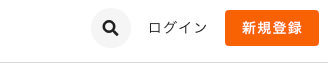
ニックネーム、アカウント名、メールアドレス、パスワードを入力。
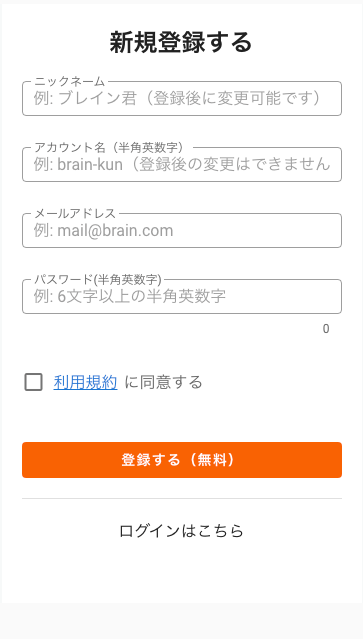
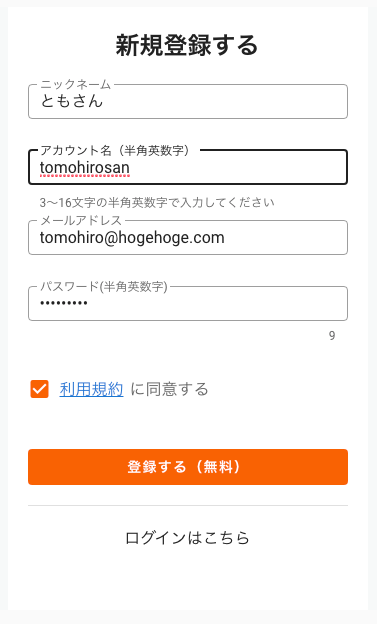
こんな感じ。
入力できたら、登録するをクリック。
入力したメールアドレスにこんなメールが届きます。
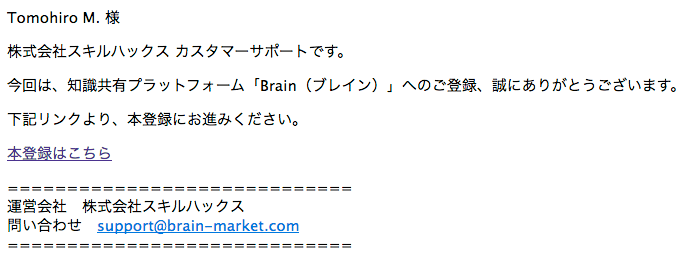
メールの「本登録はこちら」から登録を完了しましょう。
登録が完了したらログインしましょう。

ログインすると右上に人型のアイコン(画像は僕のアイコン入れてありますが)をクリックします。
メニューがでたら、アカウント設定をクリック。
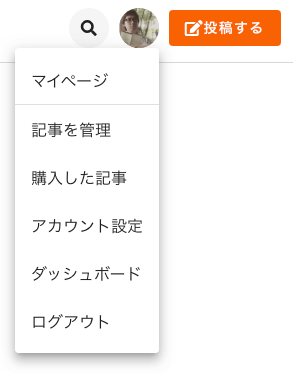
アカウント設定から、プロフィール画像のほか、自己紹介、クレジットカード情報などを入力

ここまでくれば、Brainが使える様になります。
Brainの収益を受け取る為に本人確認が必要に
2020/02/21追記。
2月20日より、収益受け取りの為に本人確認書類の提出が必要になりました。
本人確認書類提出の方法は次の通りです。
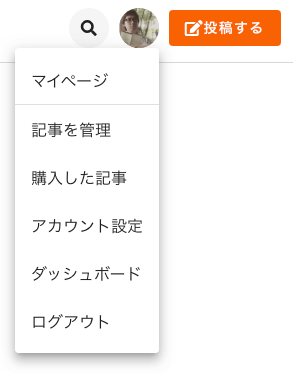
自分のアイコンをクリックし、アカウント設定を開きます。
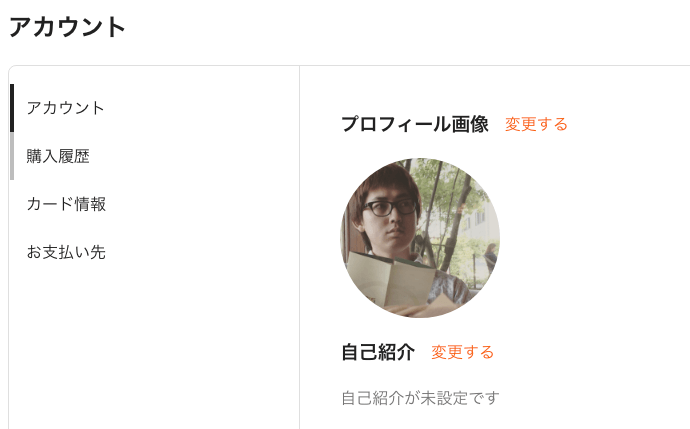
アカウント画面の「お支払い先」をクリック。
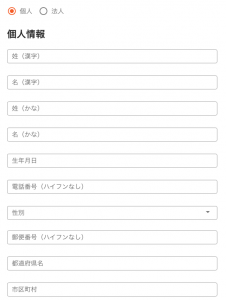
- 個人か法人かチェック
- 氏名(姓名の漢字・かな)
- 生年月日
- 電話番号
- 性別
- 郵便番号
- 住所(住所の漢字・かな)
を入力します。
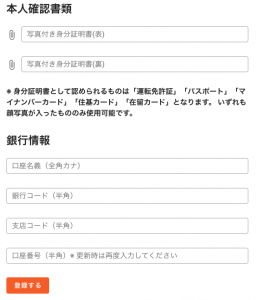
氏名・住所の下に、本人確認書類・銀行情報の入力スペースがありますので、入力します。
本人確認書類は、
- 運転免許証
- パスポート
- マイナンバーカード
- 住基カード
- 在留カード
のいずれかで、顔写真が入っているもののみ有効です。
スマートフォンで撮影して添付すれば良いでしょう。
銀行口座の銀行コード、支店コードがわからない場合は銀行名、支店名で検索するか、金融機関コード検索を参照してみてください。
入力し終わったら、「登録する」ボタンをクリックすればOKです。
Brain記事投稿のやり方
Brainに記事を投稿しよう
画面右上の記事投稿から投稿できます。
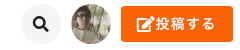
「投稿する」をクリックすると

このような画面になります。
「記事の内容を入力してください」と書かれたところに、入力していきます。
途中で書くのをやめる場合は「下書き保存」をしましょう。
書き終えたら、「公開」ボタンを押します。画面右上です。
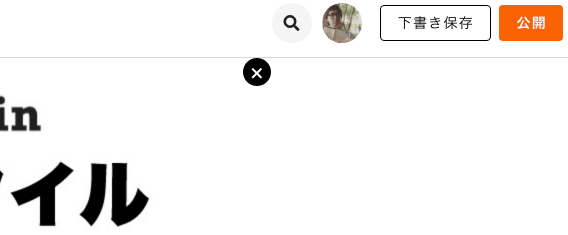
記事が出来上がって「公開」をすると、記事の価格設定が出てきます。
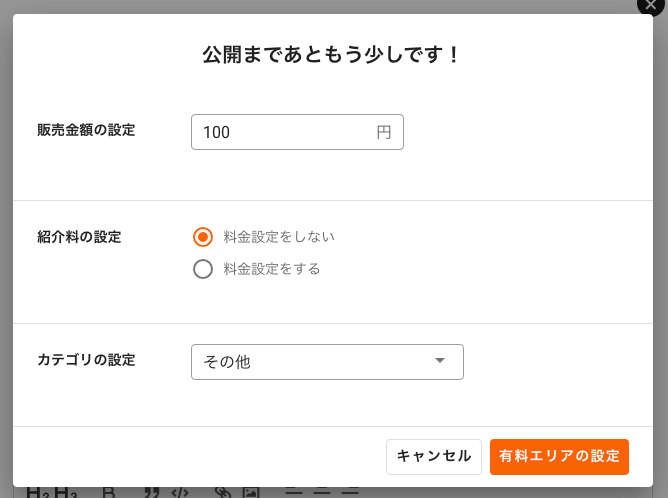
現在は無料公開することはできません。
100円以上の価格を設定しましょう。

記事を紹介してもらうために、紹介料の設定をします。
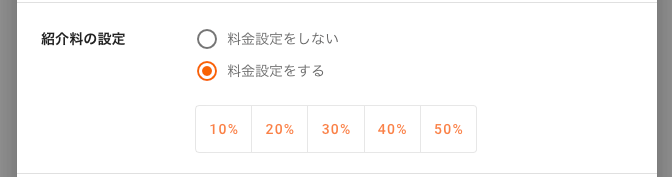
紹介料を設定する場合は「◯料金設定をする」にチェックをいれ、10%〜50%のうちいずれかを選択します。
この率は紹介してくれた方に渡す紹介料の割合です。多ければ多いほど紹介してもらいやすくなります。
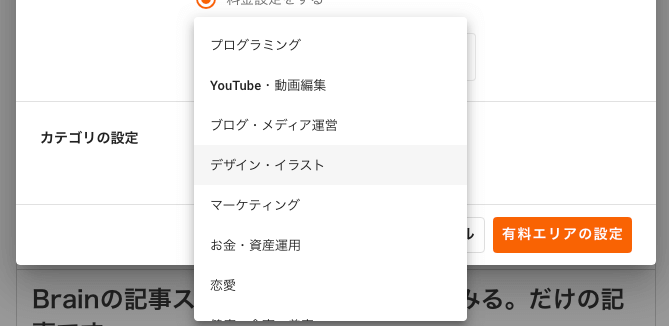
最後にカテゴリ設定をします。記事の内容に近いものを選びましょう。
ここまでできたら、「有料エリアの設定」をクリックします。
記事のプレビュー画面に移ります。
パソコンだとカーソルを追っかけて、「・・・・ここから有料記事に設定する・・・・」という表示が出ますので、無料と有料にする境目の位置をクリックして決定します。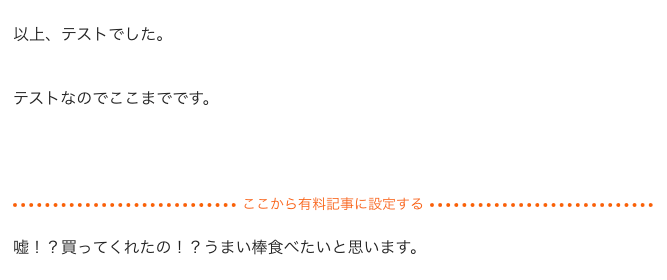
クリックすると「・・・・この続きを見るには購入する必要があります・・・・」という表示に変わります。
ここまでできたら画面右上の「公開」ボタンを押して、出来上がりです。
記事が売れるのをまちましょ。
Brain記事のスタイリングは
ちなみに、Brainでは
- H2見出し
- H3見出し
- 太字
- 引用
- リンクテキスト
- コードハイライト
- 右揃え・左揃え・中央揃え(現在機能していないっぽい)
- URL直書きでカード表示(これも機能していないっぽい)
といったスタイリングができます。
Brainのスタイリング全部やってみた記事を作りましたので、参考にしてください。
Brainはアフィリエイトが武器
類似サービスのnoteでは他人の記事を紹介しても、紹介料を得ることはできませんでした。
Brainでは、誰かの記事を紹介して、その紹介料・アフィリエイト報酬を得ることができる様になっています。
これもかなり簡単で、
- 紹介する記事を決める
- アフィリ設定されているか確認する
- 記事の最下部を見る
- リンク生成を押す
- ブログやツイッターなどに貼り付けて拡散する
以上です。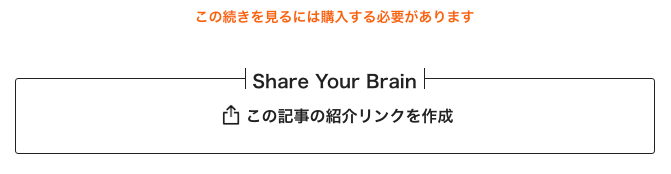
記事の最下部にこんな表示があればシェアすることができて、報酬も得られます。
Brainを使って収益化するか
Brainを使って収益化するための方法と気をつけるべきコトを記事にしました。初心者でもOK!知識共有プラットフォームBrainで収益化する方法とは。も合わせてご覧ください。
Brainで持っている知識・ノウハウで副収入を
目に見えるものを売ることも必要ですが、これからの時代は情報、知識が売り物になる時代です。
如実にこれは進んでいくと思います。
自分の経験したこと、知識を発信していくことでお小遣い稼ぎ、副収入を得てみましょう。
まずは登録して記事を書いてみましょう。
売るための方法はイケハヤさん(@iHayato)のbrain教材記事。これが良かったです。
僕も買いましたがやる気に火をつけられました。今後値上げもされる様ですので、早めに買っておいたほうがお得です。
【最短ルート】素人でもすぐに稼げる!Brain攻略法を解説(特典:期間限定オンラインサロン)
あなたのノウハウ、経験を生かして副収入を目指しましょ!